Ispis stranice s bilješkama u programu OneNote za Windows
Ljepota je OneNote da nikad ne morate ništa ispisivati jer se sve bilješke mogu jednostavno pretraživati i dostupne na svim vašim uređajima. Međutim, ako ipak odlučite ispisati stranicu s bilješkama, evo kako to možete učiniti:
-
na stranici koju želite ispisati odaberite Datoteka > Ispis > Ispis.
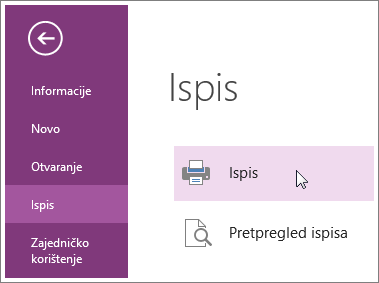
-
Postavite mogućnosti pisača i odaberite Ispis.
Savjet: Ako to želite, stranicu prije ispisa možete pretpregledati. Odaberite Datoteka > Ispis > Pretpregled ispisa.
OneNote je dizajniran kao digitalna bilježnica, pa ne postoji brz način istovremenog ispisa svih bilježaka. Ispisivati možete stranicu po stranicu. Ako vam se ne sviđa kako stranica izgleda nakon ispisa, možete povećati razmak na stranici ili otvoriti Datoteka > Izvoz pa izvesti stranicu kao dokument programa Word i tako je oblikovati. Možda primijetite da u dijaloškim okvirima Ispis, Pretpregled ispisa i Postavke možete mijenjati neke postavke, no ne i raspored stranice.










